前書き
このチュートリアルでは、SkyCiv Beam Shell FEA を使用してウェブ開口部のあるビームを設計する方法を説明します。. Beam Shell FEA モジュールを使用してビームをモデル化する方法について説明します。, ウェブを修正する, フランジ, 梁の補強材と, そして最終的には開口部も追加します.
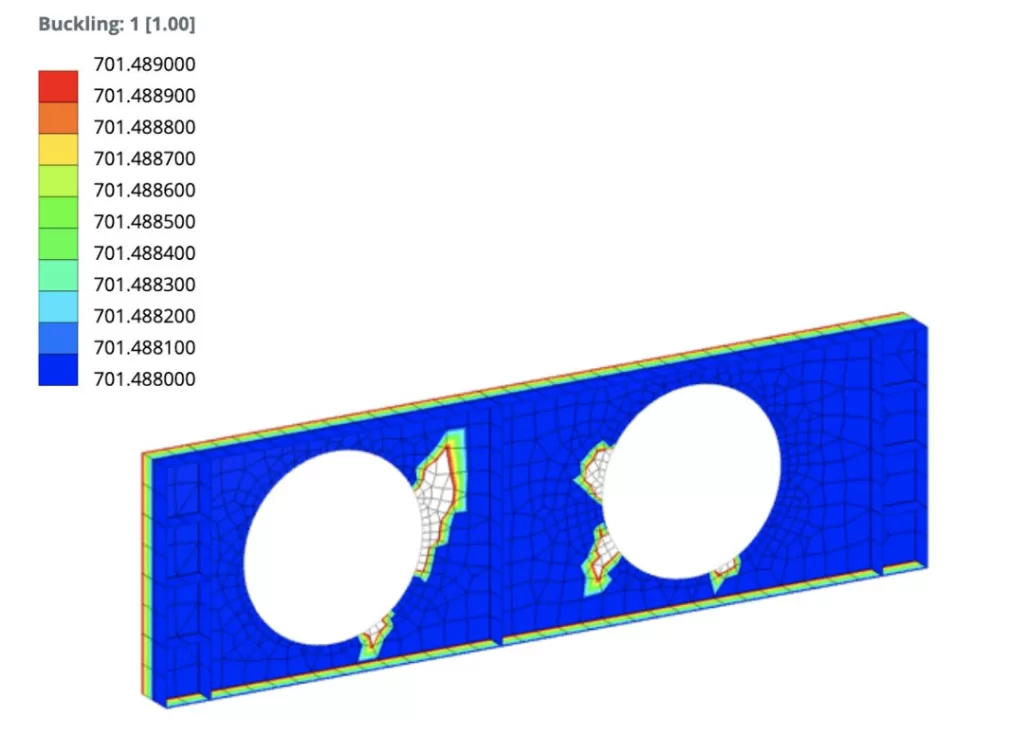
モデリング – Web
ビームのモデリングの最初のステップは、セクションのウェブ形状を定義することです. サイドメニューの「メインパーツ」タブを選択し、希望の長さを入力します。, 高さ, そしてウェブの厚さ. 詳細については、すべての変数の内容を説明する SkyCiv ドキュメント サイトをご覧ください。. デザインを可能な限り洗練されたものにすることができます, ただし、このチュートリアルでは、単純な厚さを使用した基本的なウェブについて説明します。 (t), 高さ (H), そして長さ (L).
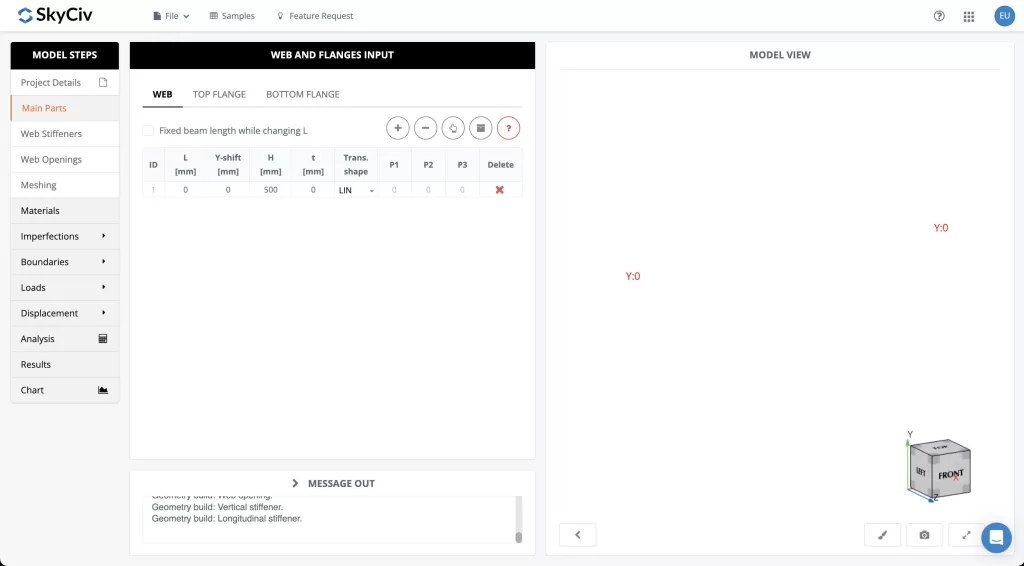
Web を定義した後, フランジの設計に移ります。.
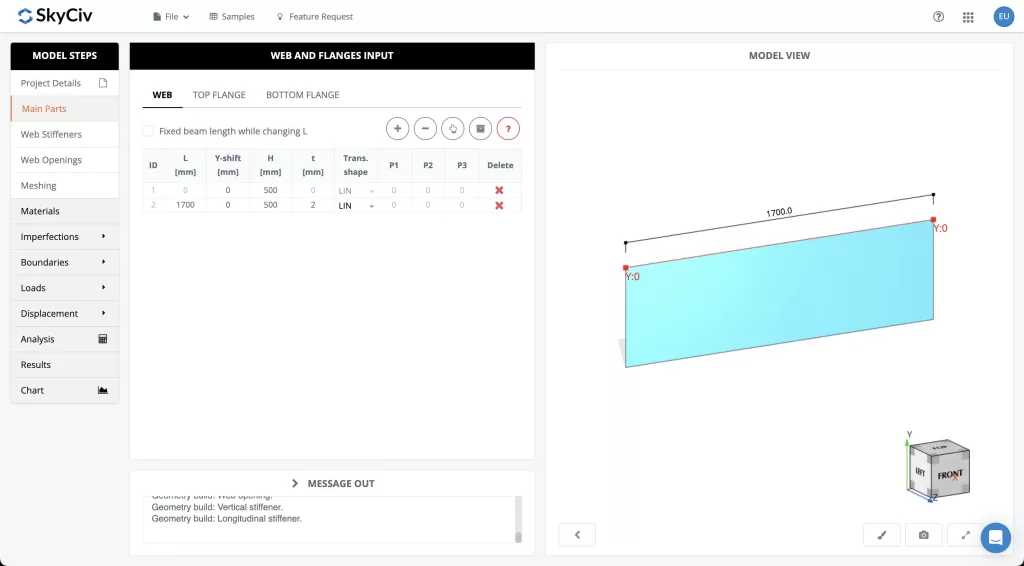
モデリング - トップ & ボトムフランジ
フランジはウェブと非常によく似た長さで定義されます。 (L), 幅 (b) と厚さ (t) 定義する必要がある主な変数である. 上部フランジと下部フランジは別々に定義されるため、予想される荷重と設計要件に応じて、下部フランジまたは上部フランジが等しいか、わずかに大きいか小さい設計をレイアウトできます。.
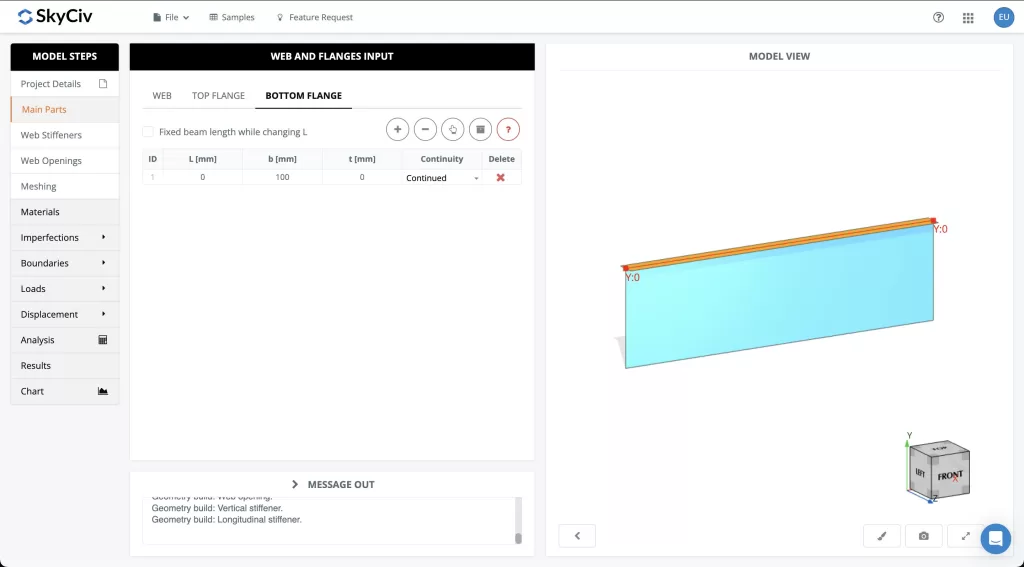
フランジが定義されたら, メンバーに補強材を追加する作業に移ります。.
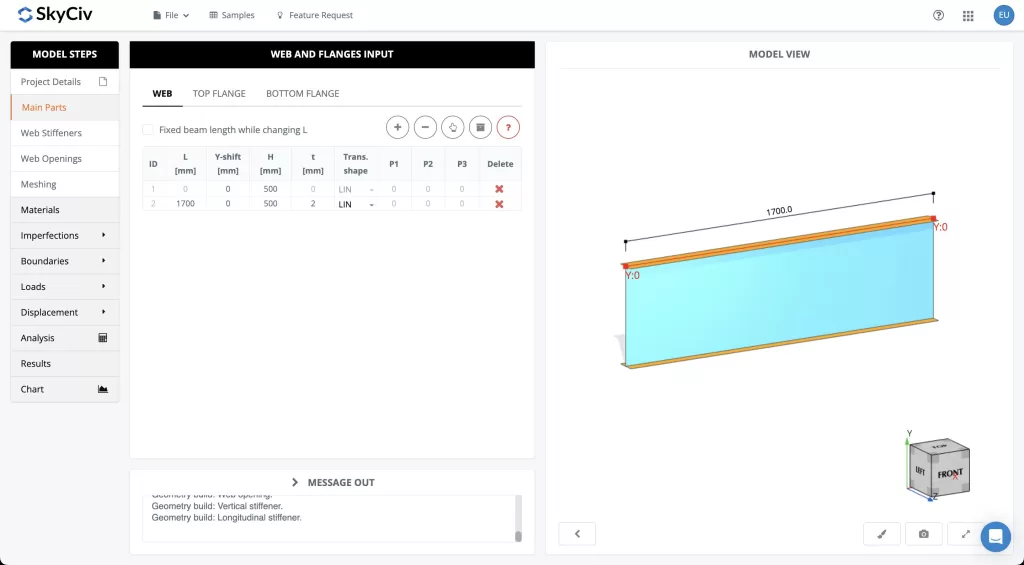
モデリング - 垂直 & 縦補強材
補強材は垂直方向と水平方向の両方に追加できます. 水平補強材と垂直補強材の両方に, 必要な厚さ, ロケーション, 補強材の長さを定義する必要があります.
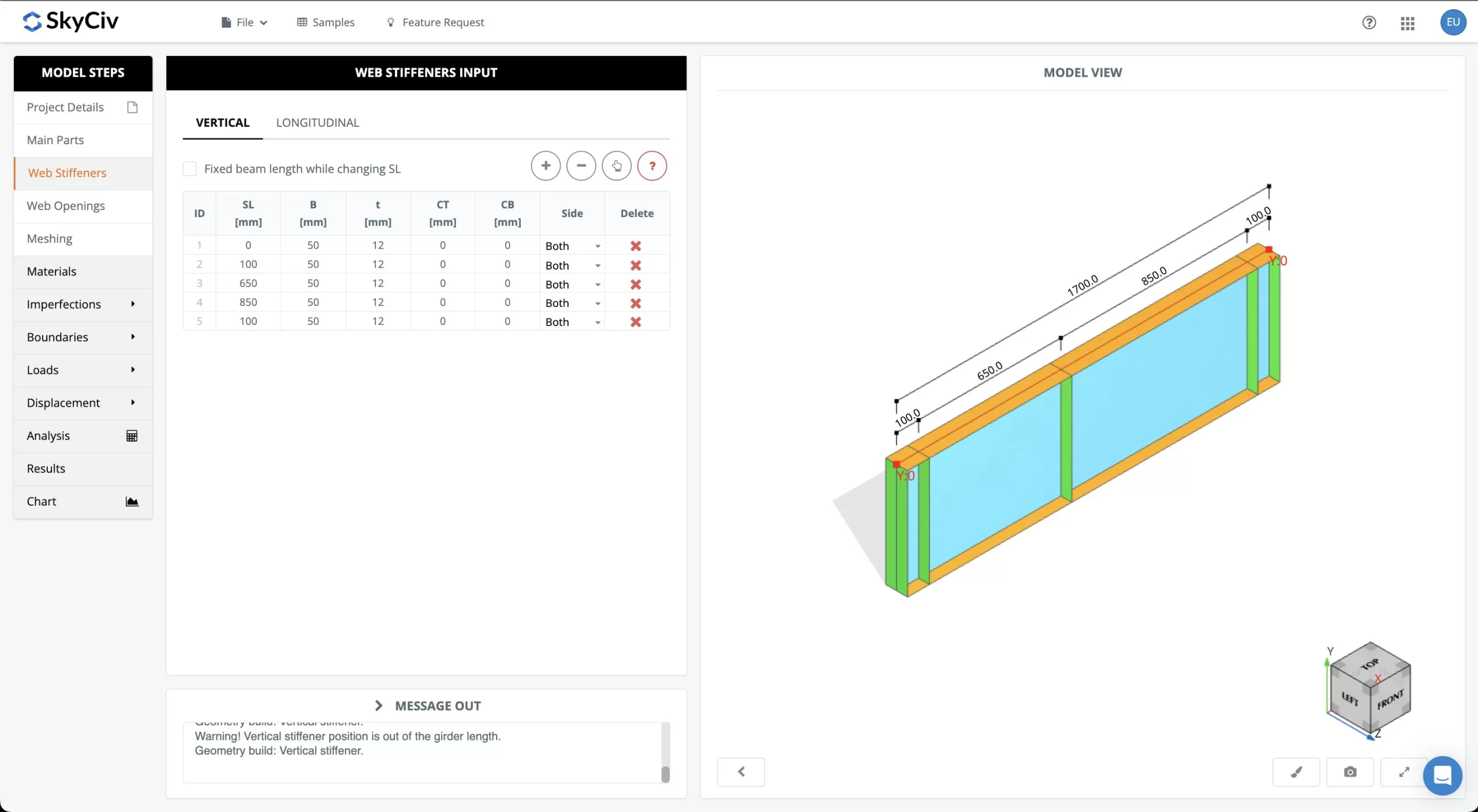
補強材を配置するとき, ウェブに発生する穴による強度の低下が予想される箇所には注意を払う必要があります。.
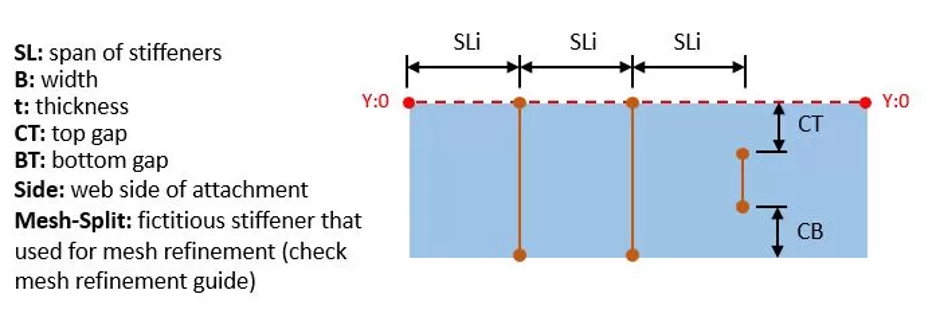
補強材が垂直方向と長手方向に正常に追加された後, ウェブに穴を追加する作業に移ります。.
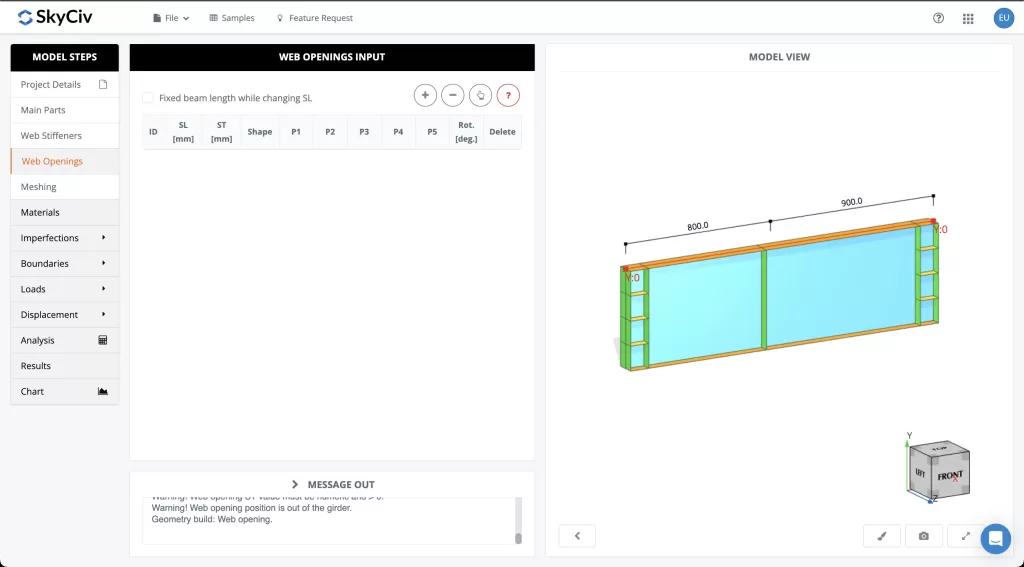
モデリング - Web 開口部の追加
ウェブ開口部は、他の要素と同様に、左からの開始スパンで定義されます。 (SL), そして上からスパン (ST) ウェブを基準にしてウェブの位置を定義する作業. さらに, 円だけでなく、長方形や多角形の開口部も入力できます。. 最後に, ウェブに対する開口部の回転角度も定義できます。.
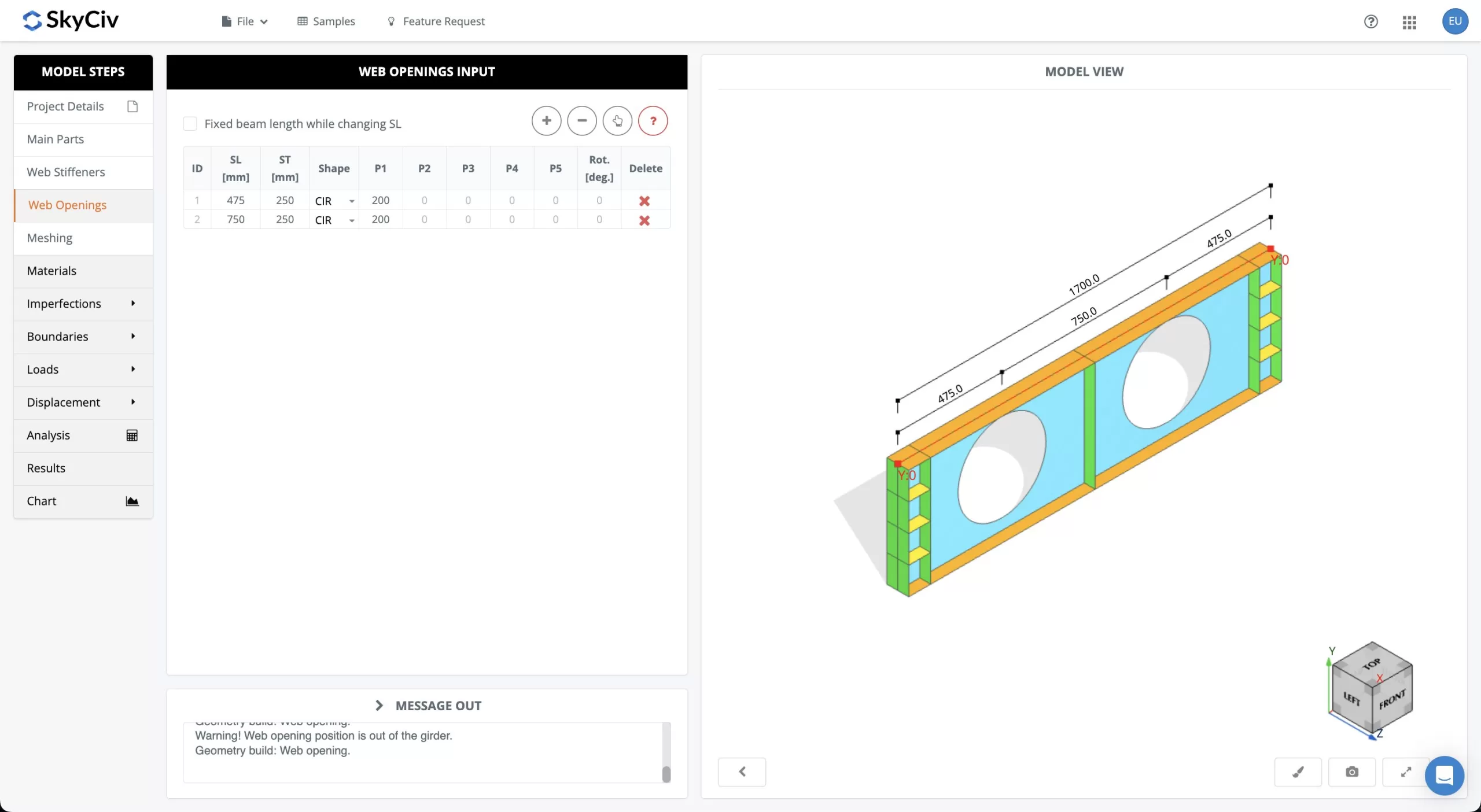
ウェブに目的の穴を定義した後, 設計の最終ステップに進む準備ができました.
モデリング – メッシング, 境界, & 荷重の追加
これでメンバーが作成され、穴が定義されました。, 左側のサイドバーの「メッシュ」タブに移動できます。. ここから, メッシュサイズをどのくらい小さくするかを定義できます. メッシュ サイズが小さいほど解析の精度は高くなりますが、解析の読み込みにも少し時間がかかります。.
The next step is defining how you would like your support interaction to be modeled. Under the “境界” タブ, you can add fixity conditions for at relevant points to restrict any boundary conditions at the points along your beam you would like.
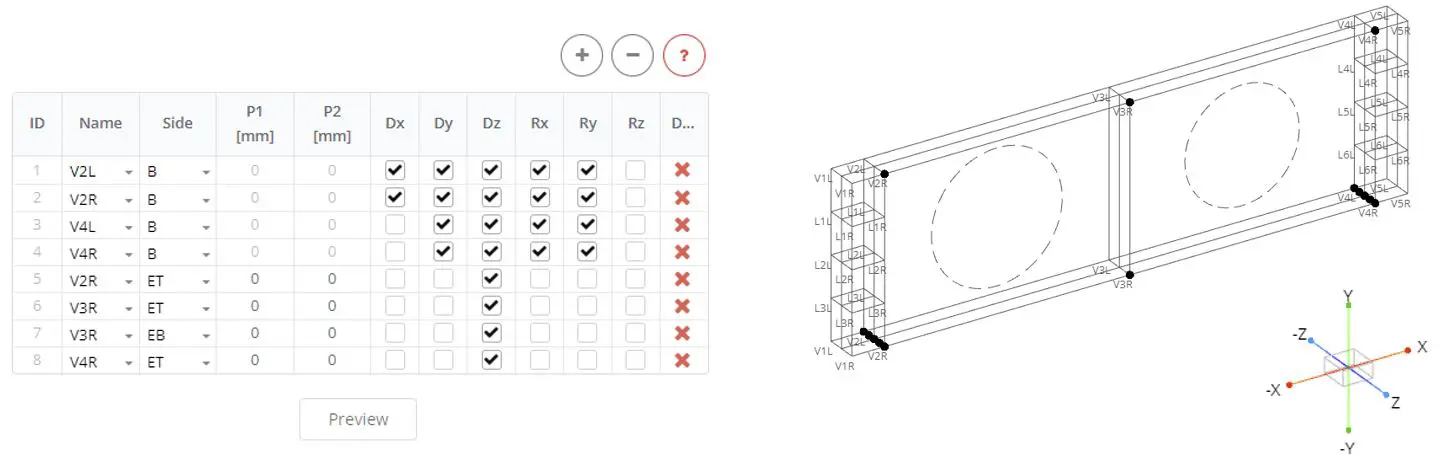
パラメータの設定が完了したら、「生成」をクリックすると、メンバーがメッシュ化され、荷重を追加して解析できるようになります。.
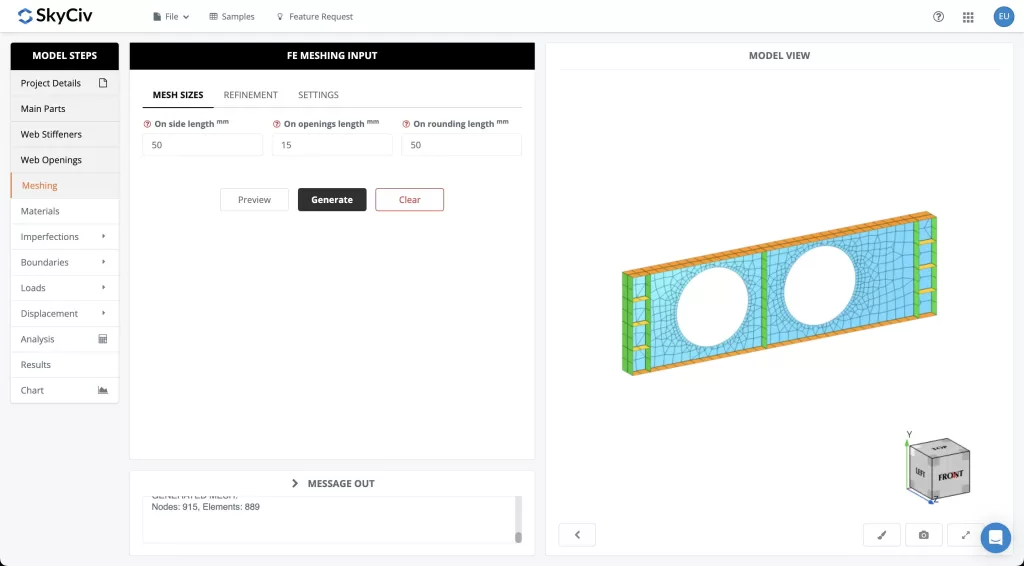
メンバーがメッシュ化されたら, 「荷重」タブで荷重を追加できます。. メンバーの自重を定義できます, 面荷重を追加, 荷重がフランジまたはスチフナーのエッジに沿って方向付けられるかどうかを選択します.
分析したい荷重のレイアウトが完了したら, 「分析」タブに移動します.
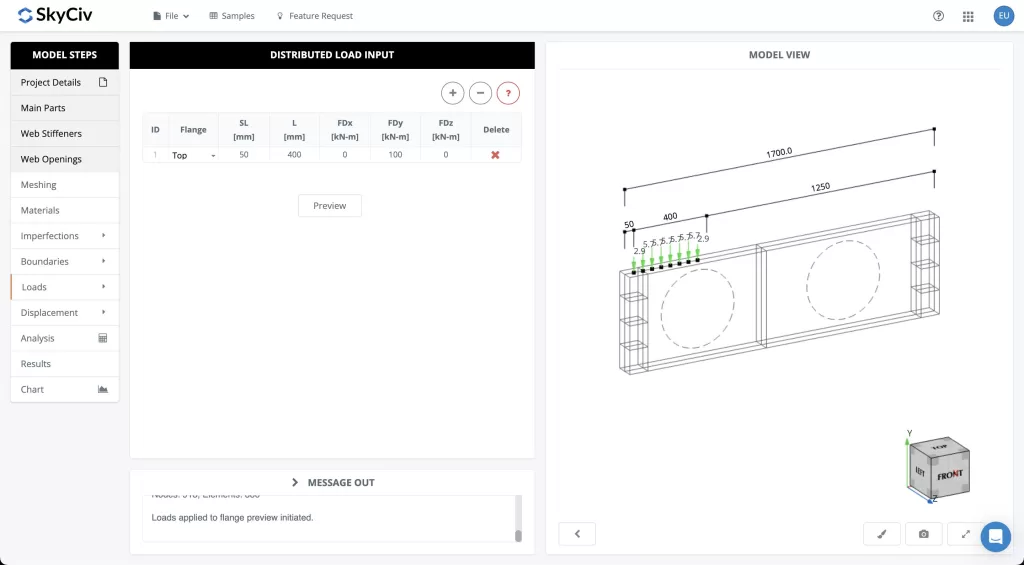
結果の分析
SkyCiv ドキュメント サイトでは、Beam Shell FEA モジュールによって提供されるさまざまな分析タイプについて詳しく説明されています. この特定の例では, 線形座屈解析を実行しますが、独自の設計で具体的に何を調べているかを柔軟に解析できます。.
分析入力値に慣れたら, 「分析の実行」ボタンを選択すると、分析が実行されます。.
「結果」タブから, 結果を分析できます。別の分析を実行したい場合は、いつでも「分析」タブに戻って別の分析を設定して評価できます。.
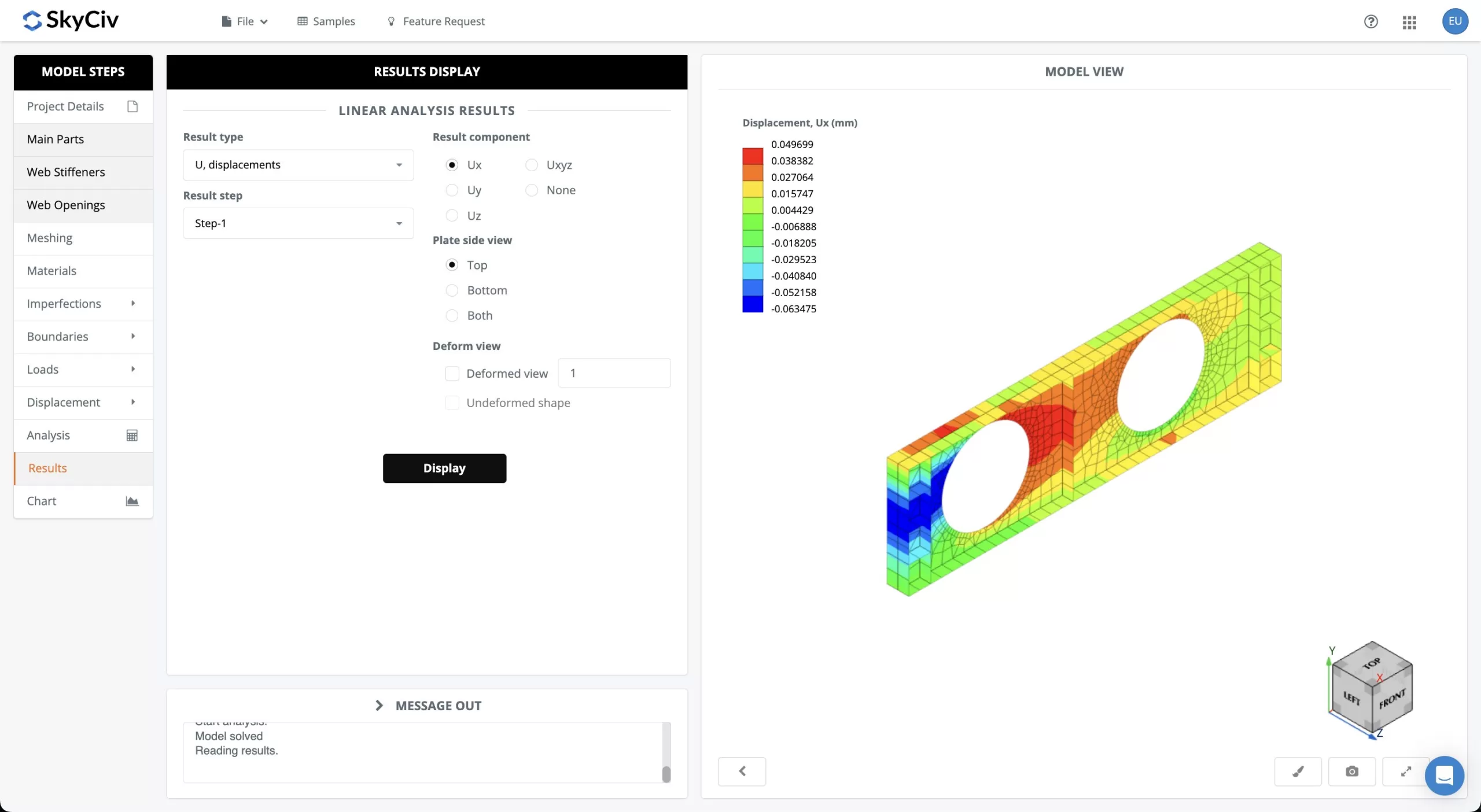
結論
これで、開口部のある梁部材を設計する独自の例が正常に完成しました。! ここで共有されているテクニックを使用すると、, Beam Shell FEA を使用して独自の解析を開始し、独自のカスタム メンバーを設計できるようになります。.
よくある質問
はい, Beam Shell FEA は別個のモジュールですが、SkyCiv S3D と完全に統合されています. S3D または当社の設計を開始できます。 無料ビーム電卓 Beam Shell FEA で FEA 解析を続行します. プロフェッショナル プランの購入には、Beam Shell FEA の完全な使用が含まれます.
ここで月額サブスクリプションの価格を確認できます.
はい, Beam Shell FEA の詳細については、SkyCiv のドキュメント サイトのページでご覧いただけます。.
さらに, Beam Shell FEA モジュールが実行する各タイプの解析の詳細についてもそこで読むことができます。.

